Предустановленный раздел, входящий в состав бизнес-решения Интеграция с Контур.Призма, позволяет собирать информацию о физических и юридических лицах, проверять сайты на наличие блокировки, настраивать рисковые модели проверки, а также фиксировать найденную информацию в виде элементов отдельных приложений.
Настройка раздела
Перед началом работы с разделом выполните следующие настройки:
- Определите сотрудников, которые смогут создавать запросы в сервис Контур.Призма.
По умолчанию выполнять запросы могут только Администраторы. Чтобы это изменить, добавьте пользователей в группу Создание запросов в Контур.Призма.
Если вы пропустили этот шаг при установке бизнес-решения, нажмите на значок шестерёнки рядом с названием раздела Контур.Призма и выберите пункт Настройки групп. Выберите группу Создание запросов в Контур.Призма, нажмите Редактировать и определите список участников группы. Подробнее о настройке групп читайте в статье «Группы и роли в разделах и приложениях».
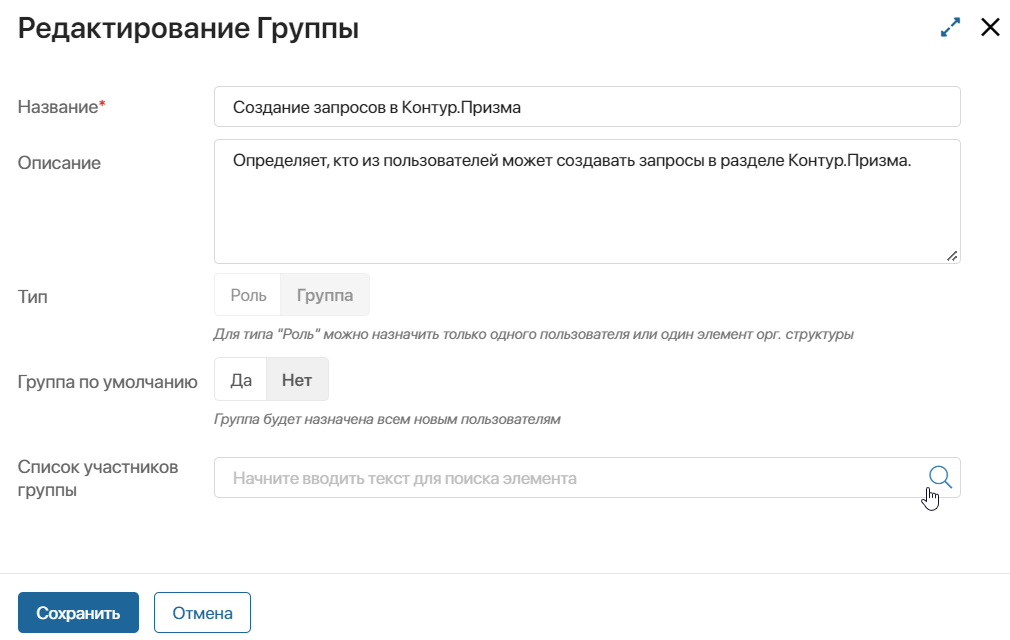
- Заполните справочник Рисковые модели, чтобы осуществлять анализ уровня риска контрагентов, а также запрашивать отчёт по проверке компании.
Рисковые модели создаются на стороне сервиса Контур.Призма. Чтобы занести данные о них в ELMA365, перейдите на страницу приложения Рисковые модели и в правом верхнем углу выберите Добавить рисковую модель. В открывшемся окне укажите название, а также идентификатор рисковой модели, полученный при создании в сервисе.
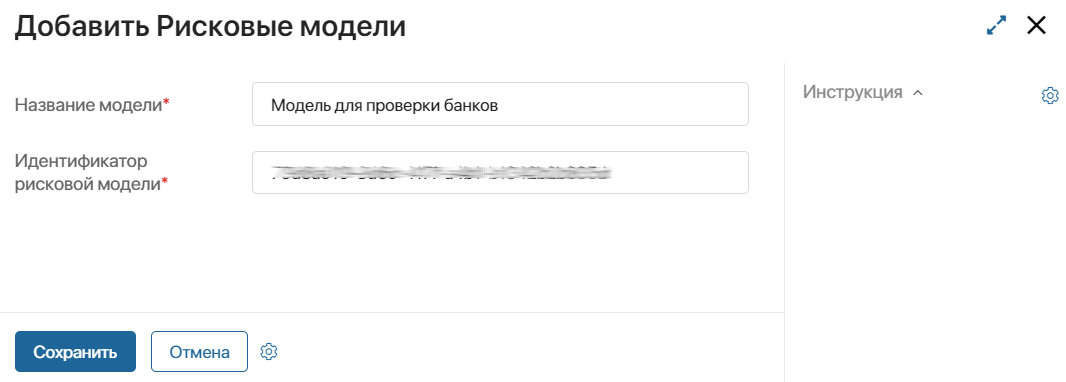
- Настройте права доступа. По умолчанию у всех пользователей есть доступ к разделу. Ограничить доступ можно на уровне всего раздела, а также на уровне его приложений. Подробнее о том, как это сделать, читайте в разделе «Система прав доступа в ELMA365».
Приложения раздела
Каждое приложение, входящее в состав раздела, соответствует определённому методу проверки контрагента по базе данных сервиса Контур.Призма.
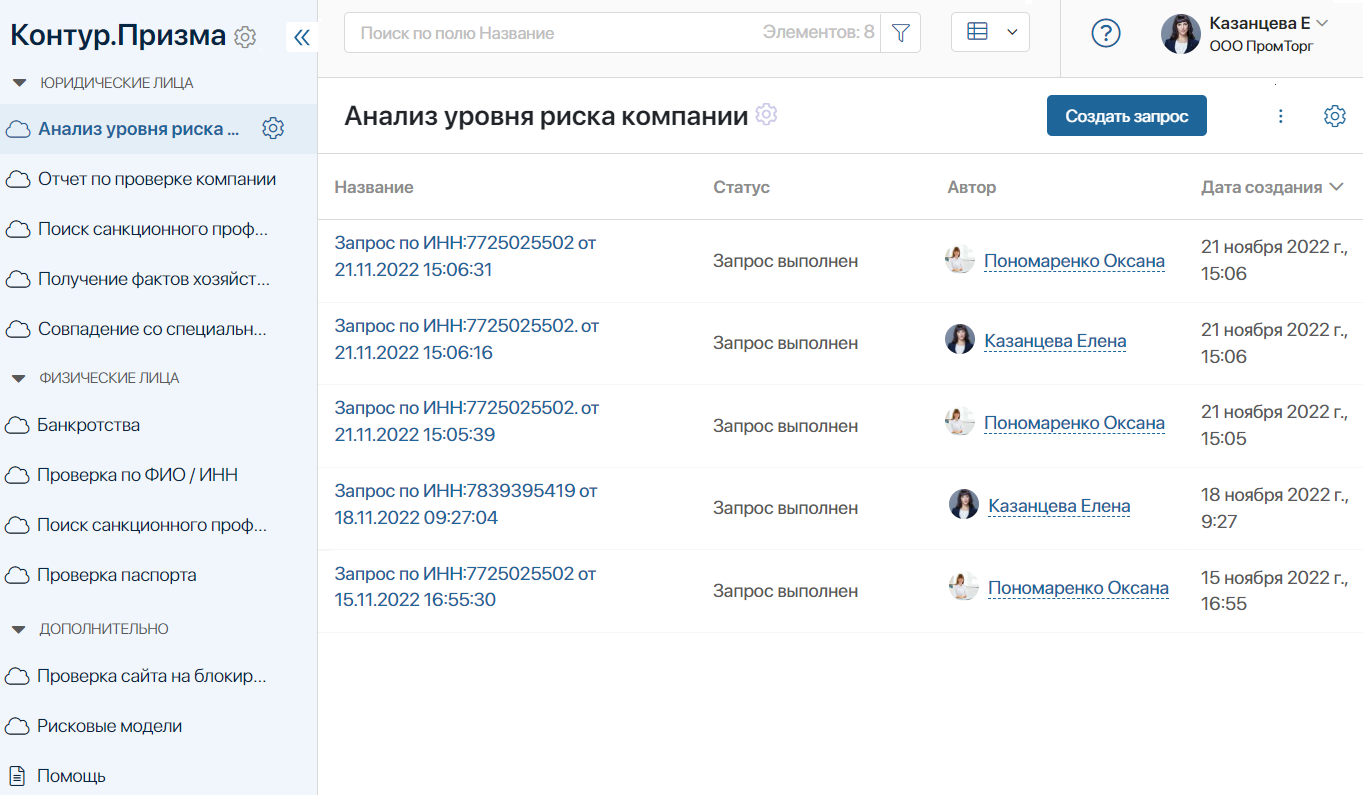
Чтобы отправить запрос на проверку контрагента по базе Контур.Призма, перейдите в нужное приложение и добавьте новый элемент, нажав кнопку Создать запрос. Заполните поля в открывшейся форме и нажмите Создать запрос.
Данные будут переданы в сервис Контур.Призма. Этап обработки запроса можно отслеживать с помощью статусов элемента приложения: Запрос отправлен, Запрос выполнен, Ошибка выполнения.
Результаты проверки контрагента сохранятся в ELMA365 и будут отображаться в карточке добавленного запроса.
Методы проверки клиентов
С помощью приложений вы можете запрашивать следующую информацию:
- Проверка юридических лиц:
- Анализ уровня риска компании — необходим для вычисления скорингового балла компании по рисковым признакам.
Для создания запроса укажите ИНН или ОГРН организации, а также выберите рисковую модель, добавленную в справочник при настройке раздела.
В результате поиска в карточке запроса отобразится уровень риска сотрудничества с компанией в процентах, полученный на основе указанной рисковой модели. Кроме того, вы увидите все найденные критерии повышенного риска.
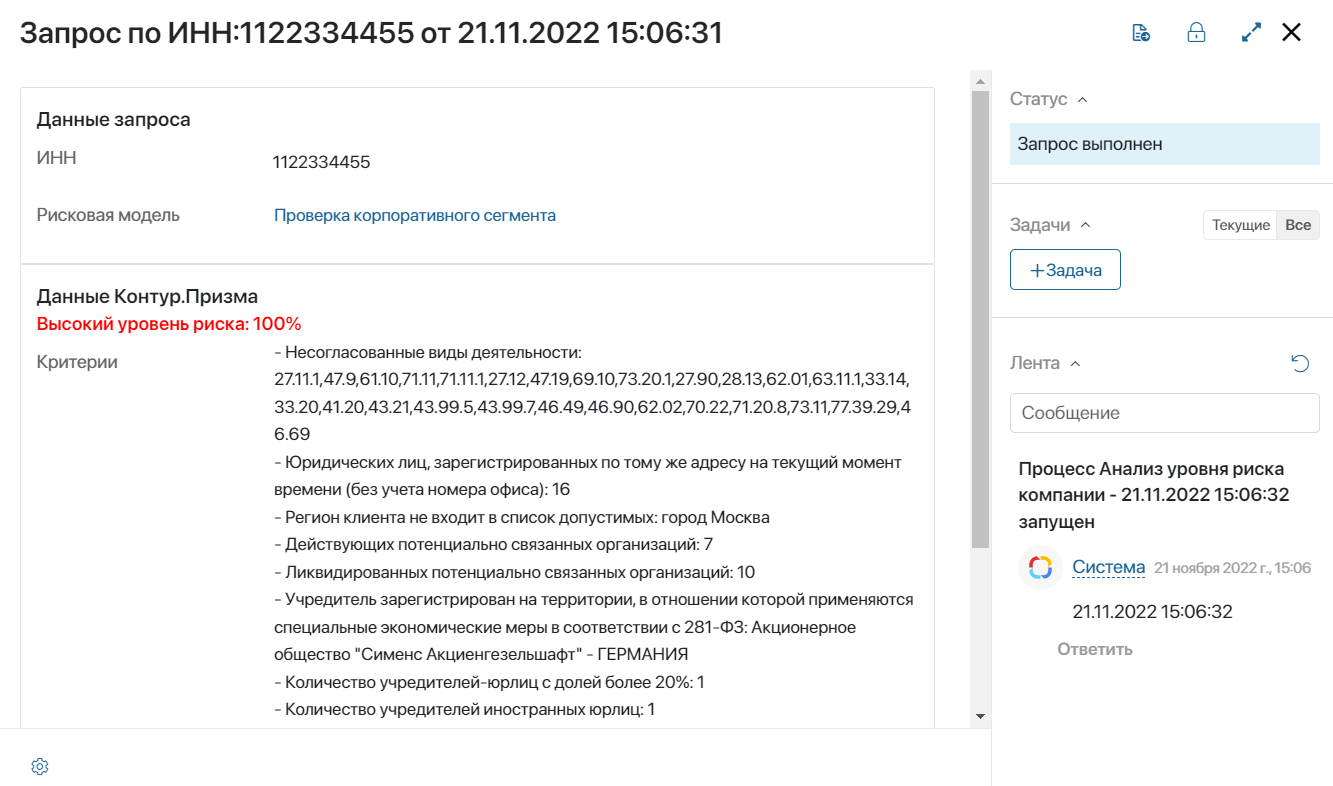
- Отчет по проверке компании — позволяет получить файл формата .docx с полным отчётом о деятельности компании, анализе уровня риска и всех найденных критериях повышенного риска.
При создании запроса указывается ИНН или ОГРН организации и рисковая модель, по которой будет проводиться анализ. После выполнения запроса файл с отчётом отобразится в его карточке. Вы сможете открыть его в режиме просмотра или скачать на локальный компьютер.
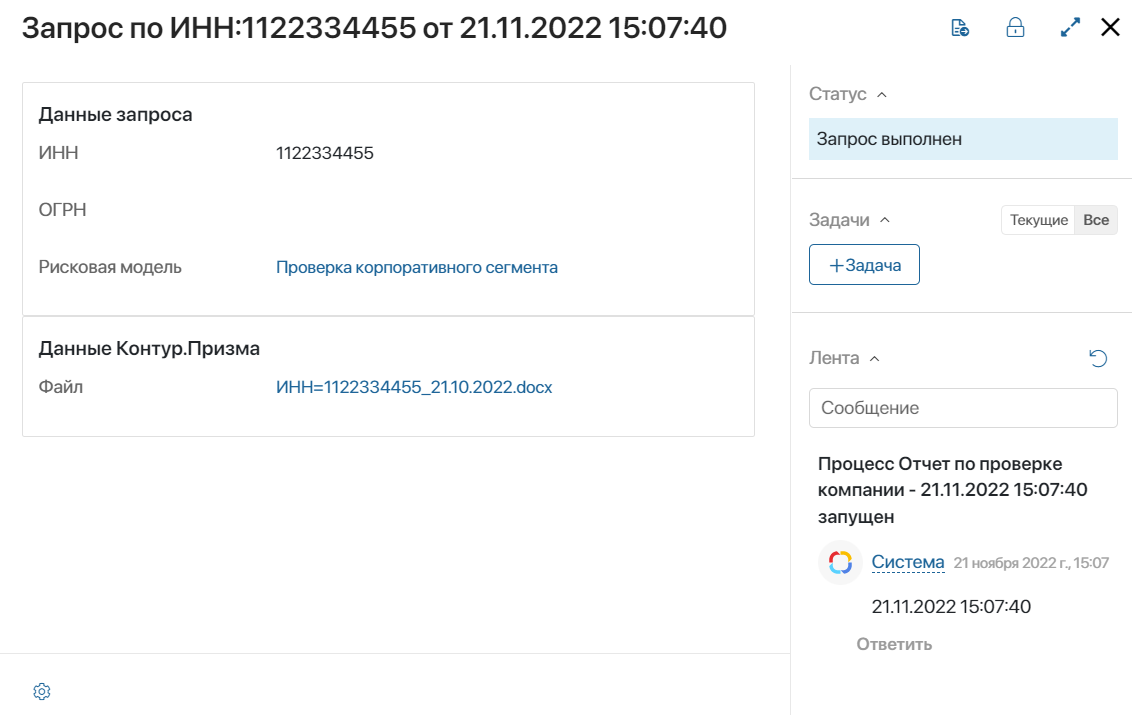
- Поиск санкционного профиля — проверяет упоминание организации в загруженных в Контур.Призма санкционных списках. При создании запроса вы можете провести поиск компании двумя способами:
- по названию, ИНН или ОГРН. В этом случае в карточке запроса отобразятся все организации с совпадающими данными, включённые в санкционные списки. Кроме того, для каждой из найденных компаний создастся элемент приложения. В его карточке вы увидите полный санкционный профиль организации;
- по идентификатору организации, который занесён в базу Контур.Призма. Такой поиск позволяет получить санкционный профиль определённой организации.
- Получение фактов хозяйственной деятельности компании — позволяет получить информацию о деятельности компании по её ИНН или ОГРН:
- количество предоставляемого в залог движимого имущества;
- участие в арбитражных делах;
- адреса потенциальных сайтов;
- количество товарных знаков;
- участие в государственных закупках за последние 3 года;
- даты внесения и удаления из реестра операторов персональных данных;
- банковские гарантии за последние 3 года;
- среднесписочная численность работников;
- членство в саморегулируемом объединении.
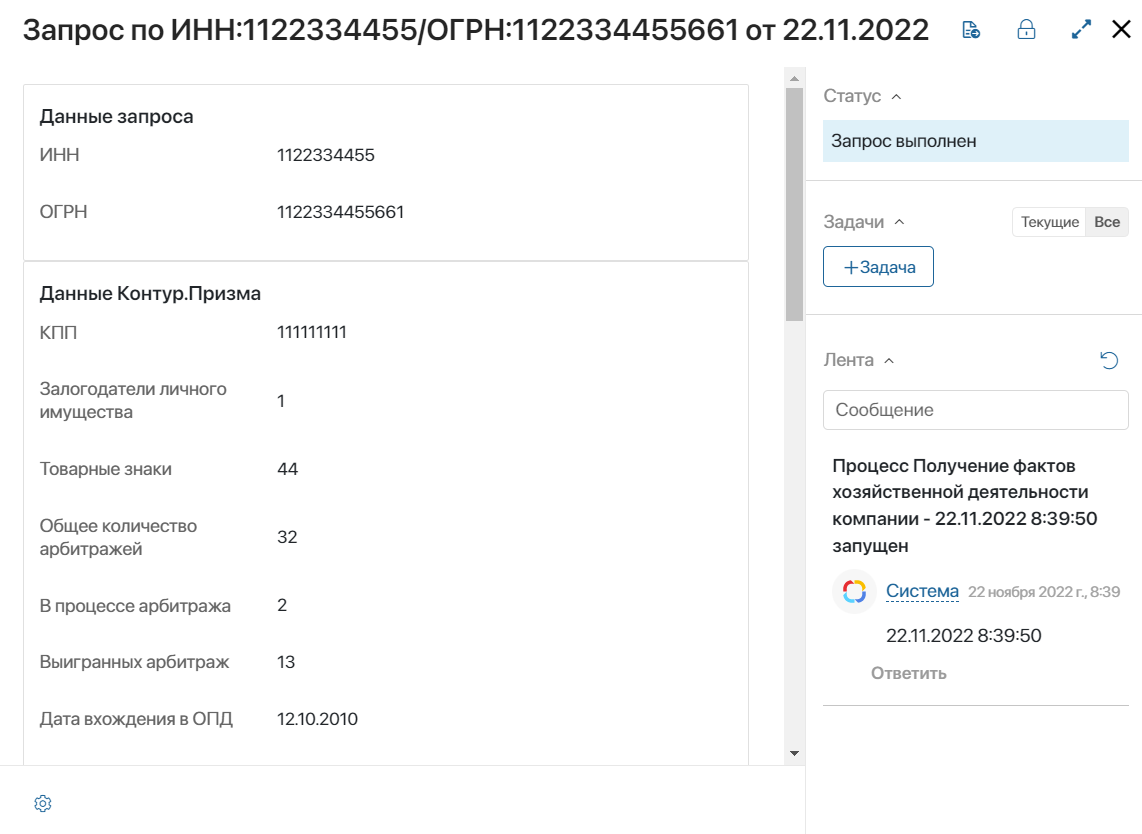
- Совпадение со специальными списками — позволяет найти данные по ИНН или ОГРН организации из следующих списков:
- перечень Росфинмониторинга;
- перечень российских публичных должностных лиц;
- перечень стратегических предприятий;
- список международных санкций.
- Проверка физических лиц:
- Банкротства —запрашивает информацию о банкротстве физического лица по ФИО или ИНН.
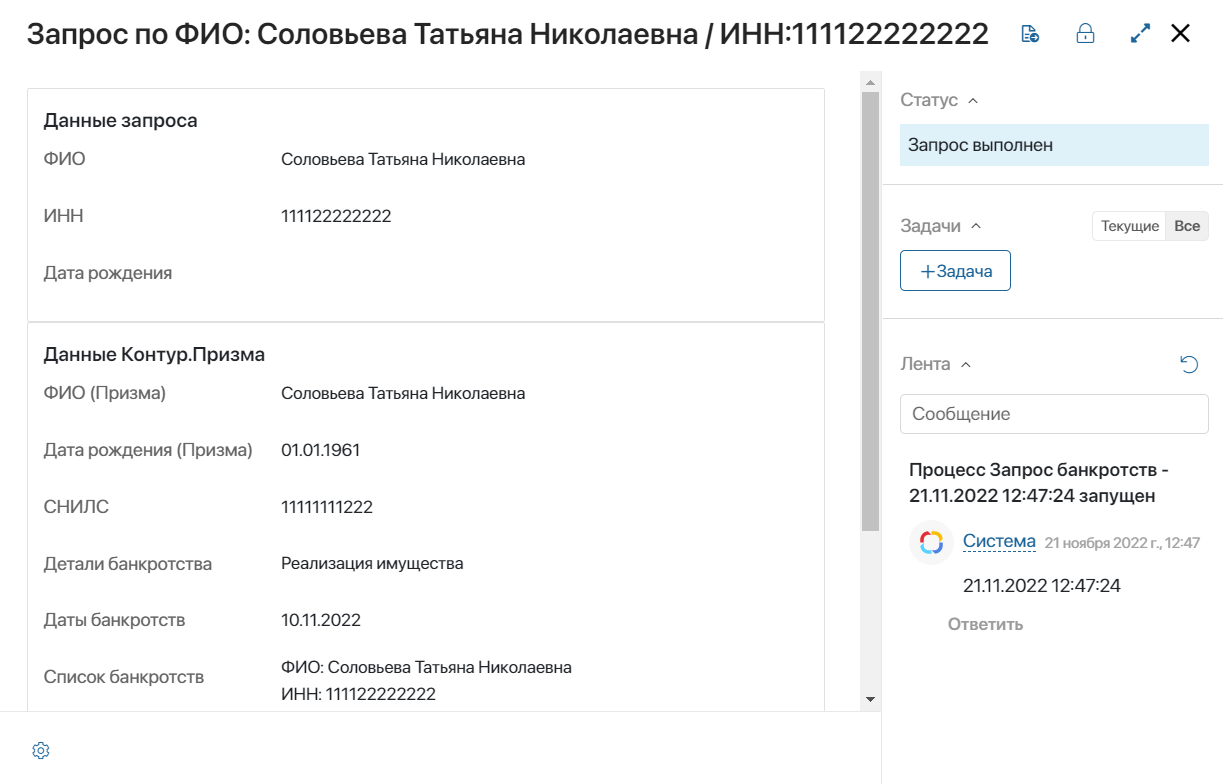
- Проверка по ФИО / ИНН — запрашивает данные о физическом лице из следующих списков:
- перечень Росфинмониторинга;
- перечень российских публичных должностных лиц;
- списки международных санкций;
- перечень Центрального банка на основании положения №639-П.
- Поиск санкционного профиля ФЛ — проверяет упоминание физического лица в загруженных в Контур.Призма санкционных списках. Поиск осуществляется двумя способами:
- по ФИО клиента. В этом случае в карточке запроса отобразится информация о всех людях, включённых в санкционные списки, с совпадающими данными. Для каждого клиента будет создан дополнительный элемент приложения, в карточке которого отобразится перечисление применённых у нему санкций;
- по идентификатору физического лица, который занесён в базу Контур.Призма. Такой поиск позволяет получить полный санкционный профиль определённого клиента.
- Проверка паспорта — проверяет паспорт физического лица по списку недействительных паспортов МВД РФ. Поиск осуществляется по серии и номеру паспорта.
- Проверка сайта на блокировку Роскомнадзором — поиск сайта по адресу в реестре заблокированных веб-ресурсов Роскомнадзора.
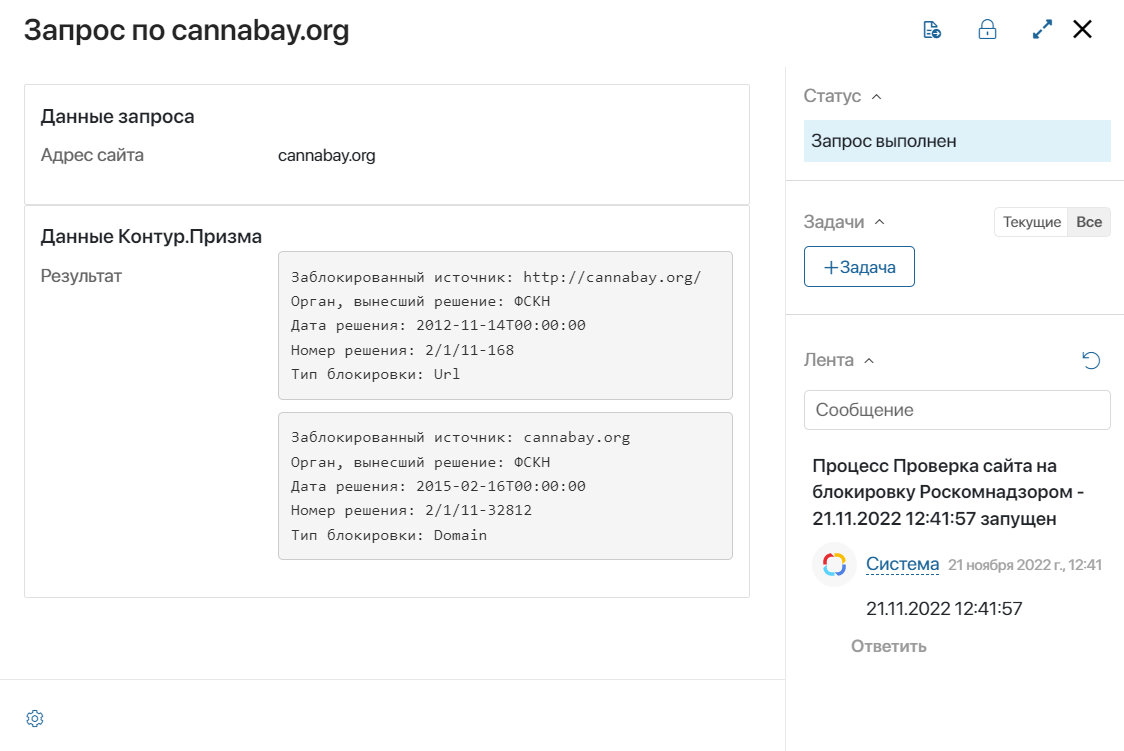
Запросы в сервис осуществляются автоматически с помощью бизнес-процессов, преднастроенных в разделе Контур.Призма.
Вы также можете смоделировать пользовательский процесс, добавить на его схему специальный графический элемент и проверять клиентов одним из описанных методов. Подробнее о том, как настроить блоки в процессе, читайте в статье «Графические элементы модуля „Интеграция с Контур.Призма“».